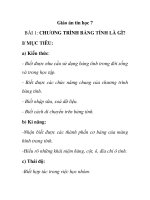tin hoc 7 bai 6
Bạn đang xem bản rút gọn của tài liệu. Xem và tải ngay bản đầy đủ của tài liệu tại đây (491.75 KB, 13 trang )
<span class='text_page_counter'>(1)</span><div class='page_container' data-page=1></div>
<span class='text_page_counter'>(2)</span><div class='page_container' data-page=2></div>
<span class='text_page_counter'>(3)</span><div class='page_container' data-page=3></div>
<span class='text_page_counter'>(4)</span><div class='page_container' data-page=4>
<b>Bài 6: </b>
<b>ĐỊNH DẠNG TRANG TÍNH</b>
<i><b>Người thực hiện: Phan Thanh Hùng</b></i>
<b>1.Phông, cỡ, kiểu</b>
<b>1.Phông, cỡ, kiểu</b>
<b>2.Chọn màu phông</b>
<b>2.Chọn màu phông</b>
<b>3. Căn lề</b>
<b>3. Căn lề</b>
</div>
<span class='text_page_counter'>(5)</span><div class='page_container' data-page=5>
<b>Bài 6: </b>
<b>ĐỊNH DẠNG TRANG TÍNH</b>
<i><b>Để định dạng nội dung của một ơ(hoặc nhiều ơ tính) em cần </b></i>
<i><b>chọn ơ tính (hoặc các ơ tính) đó. Định dạng khơng làm thay đổi </b></i>
<i><b>nội dung của các ơ tính</b></i>
1. Định dạng phơng chữ, cỡ chữ và kiểu chữ:
Các nút lệnh trên thanh công cụ dùng để định dạng
phông chữ, cỡ ch
ữ
và kiểu chữ được minh hoạ như
sau:
Chọn phông chữ
Chọn cỡ chữ
Chọn kiểu chữ đậm
Chọn kiểu chữ
<i> nghiêng</i>
Chọn kiểu chữ gạch chân
<b>1.Phông, cỡ, kiểu</b>
<b>1.Phông, cỡ, kiểu</b>
<b>2.Chọn màu phông</b>
<b>2.Chọn màu phông</b>
<b>3. Căn lề</b>
<b>3. Căn lề</b>
</div>
<span class='text_page_counter'>(6)</span><div class='page_container' data-page=6>
<b>Bài 6: </b>
<b>ĐỊNH DẠNG TRANG TÍNH</b>
1. Định dạng phơng chữ, cỡ chữ và kiểu chữ
a.Thay đổi phông chữ
Bước 1: Chọn ô(hoặc các ô) cần định dạng Bước2: Nháy mũi tên ở ô Font
Bước3: Chọn phông chữ thích hợp
Làm thế nào để thay đổi
được cỡ chữ?
<b>1.Phông, cỡ, kiểu</b>
<b>1.Phông, cỡ, kiểu</b>
<b>2.Chọn màu phông</b>
<b>2.Chọn màu phông</b>
<b>3. Căn lề</b>
<b>3. Căn lề</b>
</div>
<span class='text_page_counter'>(7)</span><div class='page_container' data-page=7>
b.Thay đổi cỡ chữ:
<b>Bài 6: </b>
<b>ĐỊNH DẠNG TRANG TÍNH</b>
1. Định dạng phơng chữ, cỡ chữ và kiểu chữ
Bước 1: Chọn ô(hoặc các ô) cần định dạng Bước2: Nháy mũi tên ở ô Size
Bước3: Chọn cỡ chữ thích hợp
<b>1.Phơng, cỡ, kiểu</b>
<b>1.Phơng, cỡ, kiểu</b>
<b>2.Chọn màu phơng</b>
<b>2.Chọn màu phông</b>
<b>3. Căn lề</b>
<b>3. Căn lề</b>
</div>
<span class='text_page_counter'>(8)</span><div class='page_container' data-page=8>
c.Thay đổi kiểu chữ:
<b>Bài 6: </b>
<b>ĐỊNH DẠNG TRANG TÍNH</b>
1. Định dạng phơng chữ, cỡ chữ và kiểu chữ
Để định dạng các kiểu chữ đậm, nghiêng hoặc gạch
chân, sử dụng các nút lệnh:
Bước 1: Chọn ô(hoặc các ô) cần định dạng Bước2: Nháy v<sub>chọn chữ đậm</sub>
ào
nút <b>Bold</b> để<b>1.Phông, cỡ, kiểu</b>
<b>1.Phông, cỡ, kiểu</b>
<b>2.Chọn màu phông</b>
<b>2.Chọn màu phông</b>
<b>3. Căn lề</b>
<b>3. Căn lề</b>
</div>
<span class='text_page_counter'>(9)</span><div class='page_container' data-page=9>
<b>Bài 6: </b>
<b>ĐỊNH DẠNG TRANG TÍNH</b>
2. Chọn màu phông
Để chọn màu cho phông chữ, sử dụng nút lệnh Font Color
Bước 1: Chọn ô(hoặc các ô) cần định dạng Bước2: Nháy vào nút <b>Font Col</b>
<b>or</b>
Bước3: Nháy chọn màu
<b>1.Phông, cỡ, kiểu</b>
<b>1.Phông, cỡ, kiểu</b>
<b>2.Chọn màu phông</b>
<b>2.Chọn màu phông</b>
<b>3. Căn lề</b>
<b>3. Căn lề</b>
</div>
<span class='text_page_counter'>(10)</span><div class='page_container' data-page=10>
<b>Bài 6: </b>
<b>ĐỊNH DẠNG TRANG TÍNH</b>
3. Căn lề trong ơ tính
Ngầm định, văn bản được căn thẳng lề trái, còn các
số được căn thẳng lề phải. Có thể thay đổi cách căn
lề bằng các nút lệnh:
Căn thẳng mép trái ô Căn thẳng giữa ô Căn thẳng mép phải ô
<b>1.Phông, cỡ, kiểu</b>
<b>1.Phông, cỡ, kiểu</b>
<b>2.Chọn màu phông</b>
<b>2.Chọn màu phông</b>
<b>3. Căn lề</b>
<b>3. Căn lề</b>
</div>
<span class='text_page_counter'>(11)</span><div class='page_container' data-page=11>
*Sử dụng nút lệnh Merge and Center
<b>Bài 6: </b>
<b>ĐỊNH DẠNG TRANG TÍNH</b>
Chọn các ơ cần căn
dữ liệu vào giữa Nháy vào nút lệnh
<b>1.Phông, cỡ, kiểu</b>
<b>1.Phông, cỡ, kiểu</b>
<b>2.Chọn màu phông</b>
<b>2.Chọn màu phông</b>
<b>3. Căn lề</b>
<b>3. Căn lề</b>
</div>
<span class='text_page_counter'>(12)</span><div class='page_container' data-page=12></div>
<span class='text_page_counter'>(13)</span><div class='page_container' data-page=13>
<b>Bài 6: </b>
<b>ĐỊNH DẠNG TRANG TÍNH</b>
<i><b>Người thực hiện: Phan Thanh Hùng</b></i>
<b>1.Phơng, cỡ, kiểu</b>
<b>1.Phơng, cỡ, kiểu</b>
<b>2.Chọn màu phông</b>
<b>2.Chọn màu phông</b>
<b>3. Căn lề</b>
<b>3. Căn lề</b>
</div>
<!--links-->